Projeler gelip gittikçe grup üyeleriniz de gelip gider. Kuşkusuz grubun ömrü boyunca üyeleri eklemeniz ve kaldırmanız gerekir; hatta grup sahiplerini bile eklemeniz veya kaldırmanız gerekebilir.
Grubun herhangi bir üyesi başkalarını gruba davet edebilir, ancak bunları yalnızca grup sahibi kaldırabilir. Grup sahibi genellikle grubu oluşturan kişidir ama bu rol başkalarına da atanabilir. Gruplardan birinin kullanılamaması durumunda grupların en az iki sahibi olması önerilir.
Konuk üyeler de dahil olmak üzere üyeleri ekleme ve kaldırma yönergeleri için Outlook sürümünüze karşılık gelen sekmeyi seçin.
Kişi listelerinde bilgi mi arıyorsunuz? Outlook'ta kişi listesi (veya kişi grubu) oluşturma, düzenleme veya silme makalesine göz atın.
Not: Yeni Windows için Outlook'taki özelliklerin çoğu Web üzerinde Outlook ile aynı veya benzer şekilde çalışır. Yeni deneyimi denemek istiyorsanız Yeni Windows için Outlook'u kullanmaya başlama bölümüne bakın.
Üye ekle | Üyeyi sahip yapma | Üyeyi kaldır | Konuk ekle
Not: Bu özellikler yalnızca uygun Microsoft 365 aboneliğine sahip bir iş veya okul hesabı kullanan kişilere sağlanır.
yeni Outlook 'da Gruba üye ekleme
-
yeni Outlook 'da gruplarınızı bulmanın iki yolu vardır:
-
Pencerenin solundaki Uygulama çubuğundan Gruplar'ı seçin.
-
Posta kutusu klasörü listesinde Gruplar git'i seçin
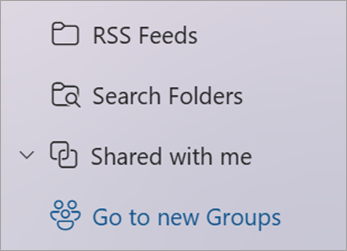
-
-
Sol bölmedeki Gruplar altında, kişileri katılmaya davet etmek istediğiniz grubu seçin.
-
Grup adı'nın altında, üye sayısını gösteren metni seçin.
-
Üye ekle'yi seçin.
Bir üyeyiyeni Outlook 'de grup sahibi yapma
Bir noktada gruptan ayrılma ihtimaline karşı en az iki grup sahibi olması iyi bir fikirdir.
-
Pencerenin solundaki Uygulama çubuğundan Gruplar'ı seçin.
-
Grup adı'nın altında, üye sayısını gösteren metni seçin.
-
Sahip olmasını istediğiniz kişinin yanındaki Üye'nin yanındaki oku seçin.
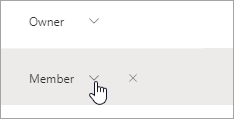
-
Açılan menüde Sahip'i seçin.
yeni Outlook 'da gruptan üye kaldırma
-
Pencerenin solundaki Uygulama çubuğundan Gruplar'ı seçin.
-
Grup adı'nın altında, üye sayısını gösteren metni seçin.
-
Kaldırmak istediğiniz kişinin yanındaki Gruptan kaldır'ı

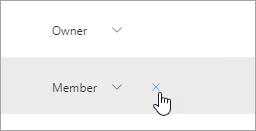
-
Onaylamak için Evet'i seçin.
yeni Outlook 'da Gruba konuk ekleme
Grup sahipleri bir gruba konuk (kuruluşlarının dışındaki kişiler) ekleyebilir. Konuklar herhangi bir e-posta adresine sahip olabilir ve e-posta hesapları iş, kişisel veya okul hesabı olabilir. Bir konuk bir gruba katılmaya davet edildiğinde, grup hakkında küçük bilgiler ve üye olduklarına göre neler bekleyebileceğini içeren bir karşılama e-posta iletisi alır.
Microsoft 365 Grupları konuk ekleme hakkında daha fazla bilgi edinin.
-
Pencerenin solundaki Uygulama çubuğundan Gruplar'ı seçin.
-
Sol bölmedeki Gruplar altında, kişileri katılmaya davet etmek istediğiniz grubu seçin.
-
Grup adı'nın altında, üye sayısını gösteren metni seçin.
-
Üye ekle'yi seçin.
-
Konuk olarak eklemek istediğiniz kuruluşunuzun dışındaki kişinin e-posta adresini girin.
-
Ekle’yi seçin.
Üye ekleme, düzenleme veya kaldırma | Konuk ekle
Not: Bu özellikler yalnızca uygun Microsoft 365 aboneliğine sahip bir iş veya okul hesabı kullanan kişilere sağlanır.
Klasik Outlook'ta Grubunuzda üye ekleme, düzenleme veya kaldırma
-
Klasik Outlook'ta grubunuzu bulmanın iki yolu vardır.
-
Gezinti çubuğundan Diğer uygulamalar > Gruplar'ı seçin. (Sabitlemek için

Gruplar Giriş sayfasından tüm gruplarınızı aynı anda görebilirsiniz.
-
Posta kutusu klasörleri listesinde, Gruplar altında grubunuzu seçin.
-
-
Şeritten Grup Ayarları'nı seçin.
-
Yalnızca üye eklemek istiyorsanız Üye Ekle'yi seçin. Üye Ekle kutusunda tam adlarını veya e-posta adreslerini girerek kuruluşunuzdaki kişileri arayın, ardından eklemek istediğiniz kişileri seçin.
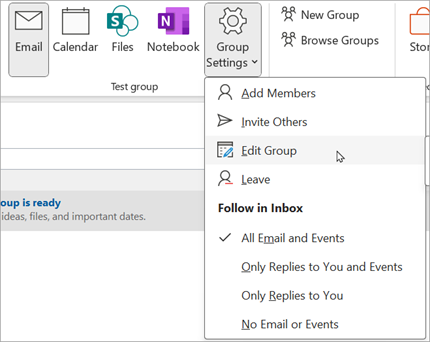
-
Bir üyenin veya sahibin durumunu düzenlemek veya üyeyi silmek için Grubu Düzenle'yi seçin. Üyeler bölümünde Sahibi üye yapmak için Sahip durumunu kaldır'ı veya üyeyi grup sahibi yapmak için Sahip yap'ı seçin. Gruptan kaldırmak için bir adın yanındaki Kaldır'ı seçin.

-
-
İşiniz bittiğinde Kaydet'i seçin.
Not: Adres Defteri'ni kullanarak grup üyeliğini düzenleyemezsiniz. Adres Defteri'ni kullanarak üye eklemeye veya kaldırmaya çalışırsanız hata görebilirsiniz.
Klasik Outlook'ta gruba konuk ekleme
Grup sahipleri, klasik Windows için Outlook'taki bir gruba konuk (kuruluşlarının dışındaki kişiler) ekleyebilir. Konuklar herhangi bir e-posta adresine sahip olabilir ve e-posta hesapları iş, kişisel veya okul hesabı olabilir. Bir konuk bir gruba katılmaya davet edildiğinde, grup hakkında küçük bilgiler ve üye olduklarına göre neler bekleyebileceğini içeren bir karşılama e-posta iletisi alır.
Microsoft 365 Grupları konuk ekleme hakkında daha fazla bilgi edinin.
-
Sol klasör bölmesindeki Gruplar'ın altında grubunuzu seçin.
-
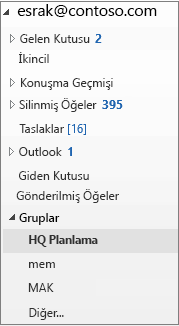
-
Gruplar şeridinde Üye Ekle'yi seçin.
-
Üye Ekle kutusuna konuğun e-posta adresini girin ve Enter tuşuna basın.
-
Tamam'ı seçin.
Üye ekle | Üyeyi sahip yapma | Üyeyi kaldır | Konuk ekle
Not: Bu özellikler yalnızca uygun Microsoft 365 aboneliğine sahip bir iş veya okul hesabı kullanan kişilere sağlanır.
Web üzerinde Outlook'da Gruba üye ekleme
-
Pencerenin solundaki Uygulama çubuğundan Gruplar'ı seçin.
-
Grup adı'nın altında, üye sayısını gösteren metni seçin.
-
Üye ekle'yi seçin.
Web üzerinde Outlook'da bir üyeyi grup sahibi yapma
Bir noktada gruptan ayrılma ihtimaline karşı en az iki grup sahibi olması iyi bir fikirdir.
-
Pencerenin solundaki Uygulama çubuğundan Gruplar'ı seçin.
-
Grup adı'nın altında, üye sayısını gösteren metni seçin.
-
Sahip olmasını istediğiniz kişinin yanındaki Üye'nin yanındaki oku seçin.
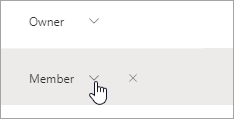
-
Açılan menüde Sahip'i seçin.
Web üzerinde Outlook'da gruptan üye kaldırma
-
Pencerenin solundaki Uygulama çubuğundan Gruplar'ı seçin.
-
Grup adı'nın altında, üye sayısını gösteren metni seçin.
-
Kaldırmak istediğiniz kişinin yanındaki Gruptan kaldır'ı

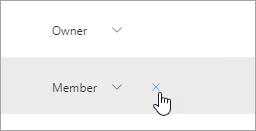
-
Onaylamak için Evet'i seçin.
Web üzerinde Outlook'da Gruba konuk ekleme
Grup sahipleri bir gruba konuk (kuruluşlarının dışındaki kişiler) ekleyebilir. Konuklar herhangi bir e-posta adresine sahip olabilir ve e-posta hesapları iş, kişisel veya okul hesabı olabilir. Bir konuk bir gruba katılmaya davet edildiğinde, grup hakkında küçük bilgiler ve üye olduklarına göre neler bekleyebileceğini içeren bir karşılama e-posta iletisi alır.
Microsoft 365 Grupları konuk ekleme hakkında daha fazla bilgi edinin.
-
Pencerenin solundaki Uygulama çubuğundan Gruplar'ı seçin.
-
Sol bölmedeki Gruplar altında, kişileri katılmaya davet etmek istediğiniz grubu seçin.
-
Grup adı'nın altında, üye sayısını gösteren metni seçin.
-
Üye ekle'yi seçin.
-
Konuk olarak eklemek istediğiniz kuruluşunuzun dışındaki kişinin e-posta adresini girin.
-
Ekle’yi seçin.
Üye ekle | Üyeyi sahip yapma | Üyeyi kaldır | Konuk ekle
Outlook.com'da Gruba üye ekleme
-
Pencerenin solundaki Uygulama çubuğundan Gruplar'ı seçin.
-
Grup adı'nın altında, üye sayısını gösteren metni seçin.
-
Üye ekle'yi seçin.
Not: Outlook.com'deki bir grup en fazla 50 üye içerebilir ve eklediğiniz her üye, grup hakkında bilgi içeren bir karşılama e-postası ve gruba erişmek (veya gruptan ayrılmak) için yararlı bağlantılar alır.
Outlook.com'da bir üyeyi grup sahibi yapma
Bir noktada gruptan ayrılma ihtimaline karşı en az iki grup sahibi olması iyi bir fikirdir.
Not: Grup sahibinin microsoft etki alanı e-posta adresi (örneğin, hotmail.com, live.com outlook.com) olması gerekir. Outlook'ta Grup üyeleri eklemeyi, düzenlemeyi veya kaldırmayı öğrenin.
-
Pencerenin solundaki Uygulama çubuğundan Gruplar'ı seçin.
-
Grup adı'nın altında, üye sayısını gösteren metni seçin.
-
Sahip olmasını istediğiniz kişinin yanındaki Üye'nin yanındaki oku seçin.
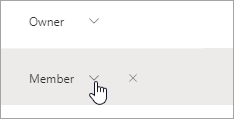
-
Açılan menüde Sahip'i seçin.
Outlook.com'da gruptan üye kaldırma
-
Pencerenin solundaki Uygulama çubuğundan Gruplar'ı seçin.
-
Grup adı'nın altında, üye sayısını gösteren metni seçin.
-
Kaldırmak istediğiniz kişinin yanındaki Gruptan kaldır'ı

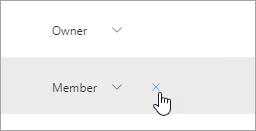
-
Onaylamak için Evet'i seçin.
Outlook.com'da Gruba konuk ekleme
-
yeni Outlook açın.
-
Pencerenin solundaki Uygulama çubuğundan Gruplar'ı seçin.
-
Sol bölmedeki Gruplar altında, kişileri katılmaya davet etmek istediğiniz grubu seçin.
-
Grup adı'nın altında, üye sayısını gösteren metni seçin.
-
Üye ekle'yi seçin.
-
Konuk olarak eklemek istediğiniz kişinin e-posta adresini girin.
-
Ekle’yi seçin.
Ayrıca bkz.
Outlook'ta yeni Microsoft 365 Grupları deneyimi
Microsoft 365 Grupları konuk ekleme
Outlook'ta Gruplar katılma, bırakma veya izleme
Outlook'ta Gruba e-posta gönderme
Outlook'ta Grup takviminde etkinlik zamanlama
Paylaşılan dosyaları Outlook'ta Microsoft 365 Grubunuzla kullanma
Outlook'ta Microsoft 365 Grubunu düzenleme veya silme










